Apprenez comment exécuter les commandes à partir de Jupyter notebook !
Pourquoi Python ?
Python est devenu au cours des deux dernières décennies un outil du premier ordre pour les tâches de calcul scientifique, y compris l'analyse et la visualisation de grands ensembles de données.
L'utilité de Python pour la science des données provient principalement du vaste écosystème actif de progiciels développés dans leur plupart dans le cadre del’Open Source.
Exemple, NumPy pour la manipulation de données homogènes sous forme de tableaux, Pandas pour la manipulation de données hétérogènes et étiquetées, SciPy pour des tâches de calcul scientifiques courantes, Matplotlib et Seaborn pour publication ou la visualisation de qualité, IPython pour l'exécution interactive et le partage de code.
Pourquoi IPYTHON et Jupiter Notebook
IPython devient étroitement lié au projet Jupyter malgré que ce soient deux entités indépendantes en sens du terme.
L’avantage que présente Jupyter Notebook c’est qu’il fournit un bloc-notes basé sur un navigateur qui est utile pour le développement, la collaboration, le partage et même la publication des résultats de science des données.
Jupyter Notebook, conçu sous sa forme en bloc-notes, est en fait un cas particulier de la structure la plus large, qui englobe les blocs-notes pour Julia, R et bien d'autres langages de programmation, vous pouvez même coder en termes de C/C++ dans ce cadre.
Nous allons couvrir le plus utile de ces fonctionnalités au niveau de la formation vidéo « Maîtriser les Data Sciences avec Python Language » y compris la préparation de l’environnement qui sera essentiellement Jupyter Notebook sous Anaconda 3.


Dans le cadre d’un premier tour dans Jupyter Notebook, voyons comment exécuter des commandes « shell » que ce soit des commandes « DOS » sous Windows ou les commandes « bash » sous Linux à travers Jupyter notebook.
GO... 👉
1. Se placer dans l’interface web notebook.
2. Commencer l’exécution d’une commande : On utilise un point d’exclamation qui doit toujours précéder la commande en question.
Par exemple la commande « dir » permet de montrer tous les éléments qui se trouvent au niveau du répertoire actuel ainsi que son emplacement.
è « Echap » Pour sortir du monde édition
è « Shift + entrée » pour exécuter la commande
Comme l’on remarque la présence de l « * » dans Entrée [*] justifie que le kernel est entrain de traiter notre commande.
Si le résultat tarde à s’afficher, on peut relancer le kernel ou le noyau « IPython »

Nous sommes actuellement sous le dossier qui se trouve sous Python _Script suivant :

On peut aussi tester une autre commande « DOS »
Pour ouvrir « notepad++.exe » à partir de notre interface :

On doit chercher le « notepad++ » de notre système de fichiers, copier le lien et le coller après le point d’exclamation et indiquer le nom de l’exécutable.
Par la suite, on doit sortir du mode édition en tapant « échap » puis « shift + entrée »
Et voilà le notepad++ va se lancer à partir de Jupyter notebook
Pour couvrir tous ces détails, suivez cette vidéo sur " Un premier tour dans Jupyter notebook - Les commandes " dans le contexte de la préparation de l'environnement :
/https%3A%2F%2Fwww.smartnskilled.com%2FRessources%2Fsns%2Fpochettes%2Fpochettesns470shared.png)
Maîtriser les Data Sciences avec Python Language (Plan Beta) - SmartnSkilled.com
Cette formation vidoé vous permet de maitriser les abc du " Python " et de : - Mener depuis l'usage de Python comme une calculatrice au niveau de l'invite de commande vers un niveau intermédiaire...

/image%2F2776888%2F20180503%2Fob_d89ff6_logoheader-smartb.jpg)
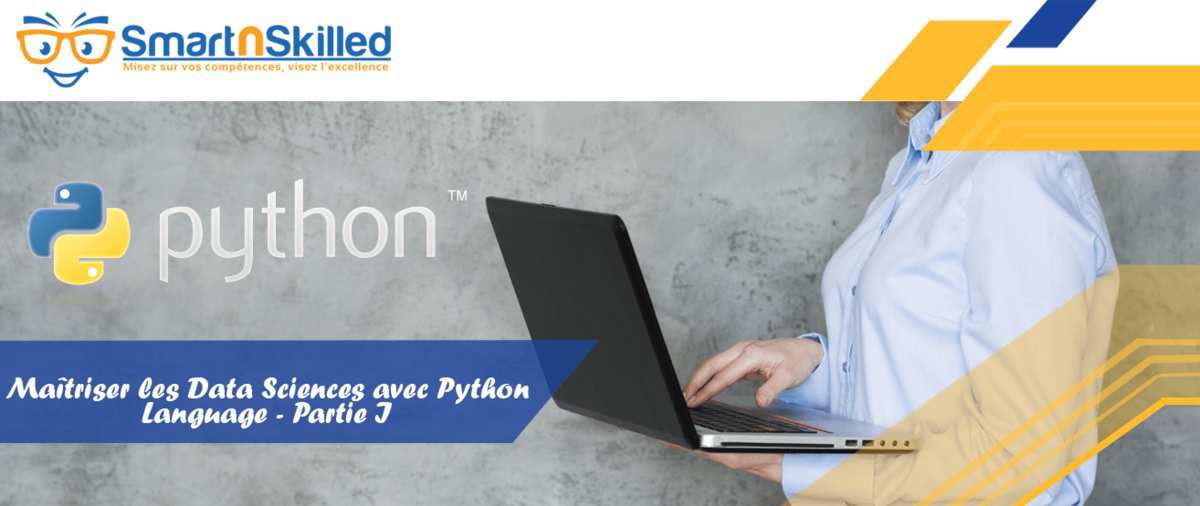


/image%2F2776888%2F20210129%2Fob_ec82a9_articlecertificationciscoccna.png)
/image%2F2776888%2F20200908%2Fob_e803b9_articleerp.png)
/image%2F2776888%2F20200811%2Fob_58ec99_articleasp-netcore3.png)
/image%2F2776888%2F20200703%2Fob_376de8_articlewindows10ceatorupdate.png)
